ONLYOFFICE桌面编辑器允许用户通过访问基于网络的ONLYOFFICE门户网站进行有效的远程团队协作来离线编辑文本文档,电子表格和演示文稿。
由于版本4.1.2 ONLYOFFICE桌面编辑器分发在AGPL v.3许可证下。 源代码在GitHub上可用。
此外,由于版本4.1.2 ONLYOFFICE桌面编辑器提供对第三方插件(附件)的支持。 所以从现在起,每个人都可以扩展文档编辑器功能,添加可用的插件,甚至使用API创建自己的插件。
本教程介绍如何将一个可用的插件添加到ONLYOFFICE桌面编辑器并开始使用它。
要在Debian,Ubuntu或Linux Mint上安装ONLYOFFICE桌面编辑器,请按照以下说明进行操作 。 这里提供了基于Rad Hat的Linux发行版的安装说明 。
下载可用的插件
所有插件的源代码可在MIT许可证下的GitHub上找到。
下载整个存储库:
git clone https://github.com/ONLYOFFICE/sdkjs-plugins.git
选择你需要的插件
打开文件夹并选择所需的插件。
目前您可以:
- 通过YouTube插件将YouTube中的视频插入文档或演示文稿。
- 用OCR插件识别图片和截图中的文字。
- 选择文字段落并将其转换为具有Speech插件的语音。
- 使用剪贴画插入不同的剪贴画对象到您的文档。
- 在国际象棋插件的文件中下棋。
将选定的插件添加到文档编辑器
打开所选插件的文件夹(它必须包含以下文件: config.json , index.html和pluginCode.js ),选择所有文件并对其进行归档。
然后将创建的归档的扩展名更改为.plugin,然后将其拖放到桌面编辑器主页面。
使用插件
打开文档以编辑或创建新文档。 插件图标将显示在左侧面板上。 单击它以打开添加的插件的列表。
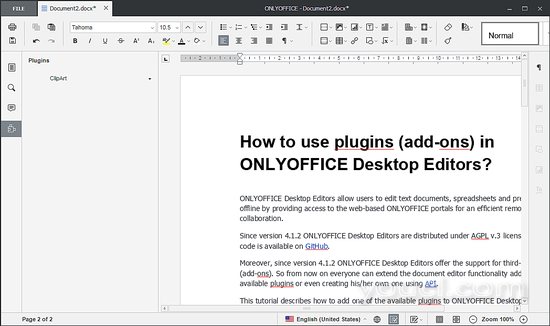
使用箭头开始使用插件,并显示可用剪贴画列表。 将光标放在您想要的剪贴画位置,然后单击所需的剪贴画。
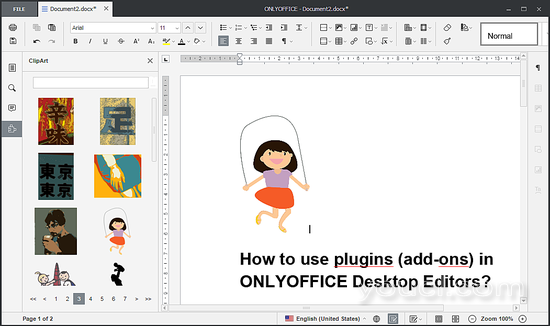
所选的剪贴画将被插入到您的文档中。
链接
- 有关更多ONLYOFFICE桌面编辑器的安装提示,请参阅官方文档 。
- 要创建自己的插件,请阅读ONLYOFFICE API文档 。
- 有关任何支持问题,请访问dev.onlyoffice.org 。








